s2011网络打印设置
来源:网络收集 点击: 时间:2024-05-19第一步:IP地址设置
如果觉得设置IP麻烦,也可以不用设置,使用自动IP。我们需要设置好S2011的IP地址,具体方法如下
1 、长按“登录”键一直按住5秒以上,显示屏出来6根横杠,密码 11111(输入5个1);进入之后输入1008 按 启动看一下显示什么, 8 是自动 IP , 16 是手动 IP ,如果是 8 就按启动键改成 16 再按启动建(切换到手动 IP)
2 、手动IP有12个设置项,共分三组:第一组从1009至1012为IP地址;第二组从1013至1016为子网掩码;第三组从1017至1020为网关IP。
比如我 IP 地址设置成 192.168.1.19 ;子网掩码设置成 255.255.255.0 ;网关设置成 192.168.1.1 设置方法 如下: 输入 1009 按启动,输入 192 按启动;按全部清除,再按 1010 按启动,输入 168 按启动;按全 部清除,按 1011 按启动,输入 1 按启动;按全部清除,按 1012 按启动,输入 19 按启动。按全部清除, 输入 1013 按启动,输入 255 按启动;按全部清除,再按 1014 按启动,输入 255 按启动;按全部清除,按 1015 按启动, 输入 255 按启动; 按全部清除, 按 1016 按启动, 输入 0 按启动。 按全部清除, 输入 1017 按启动,输入 192 按启动;按全部清除,再按 1018 按启动,输入 168 按启动;按全部清除,按 1019 按启 动,输入 1 按启动;按全部清除,按 1020 按启动,输入 1 按启动。 IP 设置好了,长按登陆退出
 2/4
2/4第二步:连接网络
将S2011接入办公局域网,在交换机上接一根线,连到设备的网络接口
 3/4
3/4第三步:下载驱动
如果我们有驱动光盘,可跳过这一步。我们去富士施乐官网或打印机驱动网下载S2011的驱动程序。进入富士施乐官网,点击支持与下载,在搜索框内输入S2011,点击进入驱动下载页面,操作系统选择win10 64位,点击下载
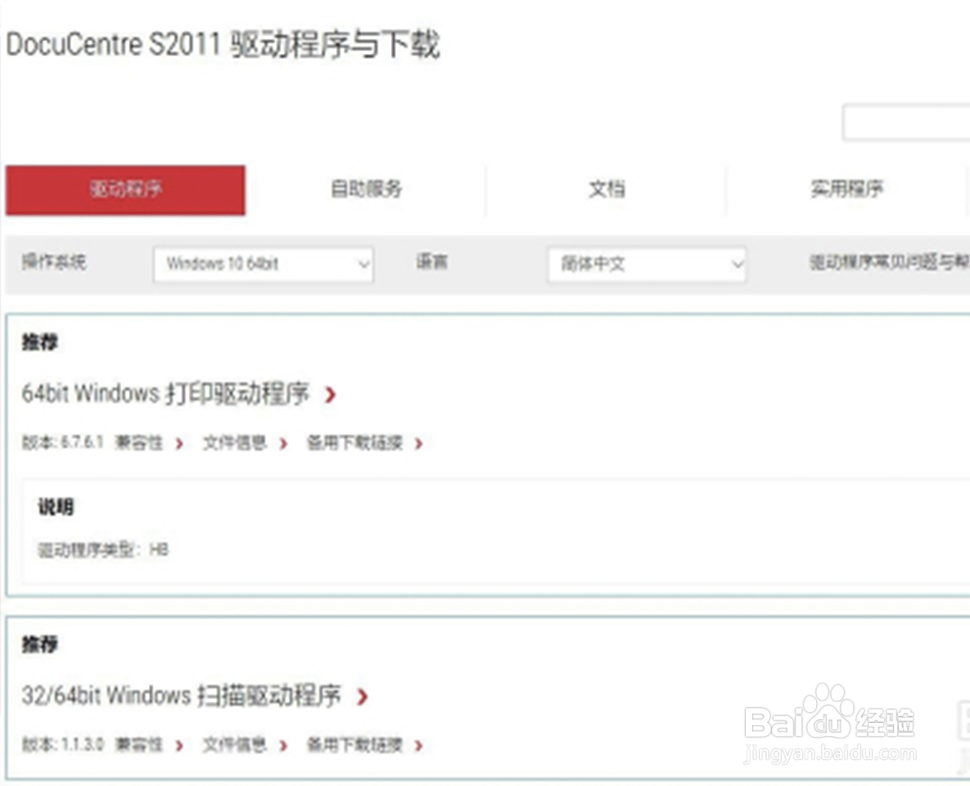 4/4
4/4第四步:安装网络打印机
到我们需要安装打印机的电脑上,运行下载好的驱动程序,选择第一种安装方式【标准】,之后驱动程序会自动搜索局域网内的S2011打印机,找到后我们选中,根据提示点下一步即可
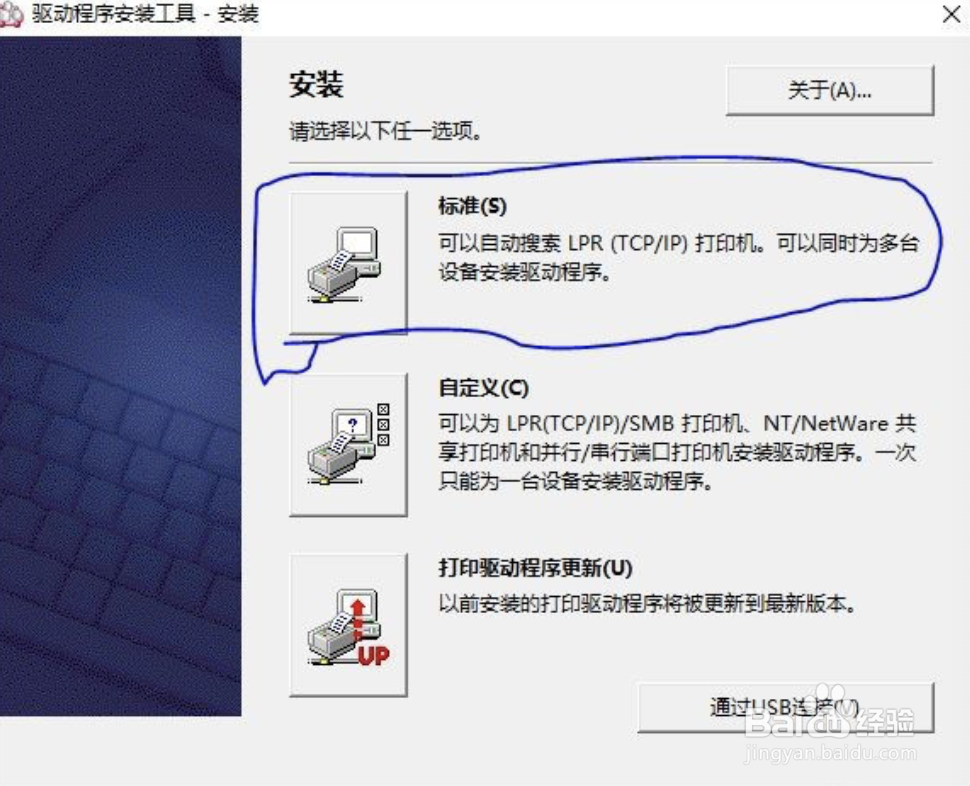 总结1/1
总结1/1首先IP地址设置
接着连接网络
然后下载驱动
最后安装网络打印机
注意事项按照步骤操作就可以了
版权声明:
1、本文系转载,版权归原作者所有,旨在传递信息,不代表看本站的观点和立场。
2、本站仅提供信息发布平台,不承担相关法律责任。
3、若侵犯您的版权或隐私,请联系本站管理员删除。
4、文章链接:http://www.1haoku.cn/art_799751.html
 订阅
订阅